El HDR o las Imágenes de Alto Rango Dinámico (HDR, por sus siglas en inglés) señalan los puntos más brillantes y más oscuros de una imagen, mientras que el SDR tiene menos detalles y colores. En comparación, el HDR tiene una resolución cuatro veces más excelente que un video SDR. Con una mayor relación de contraste e información de color, los videos HDR son más vívidos y agradables.
Entonces, ¿por qué es necesario convertir el HDR al SDR? Un archivo HDR es enorme y actualmente incompatible con muchos dispositivos antiguos y algunos nuevos. Para ver videos HDR, necesitas bajar la resolución y cambiar el tamaño del archivo tidbit para convertirlo a 1080 SDR sin comprometer la calidad.
Muchos convertidores HDR pueden realizar la tarea, pero solo unos pocos tienen la ventaja de conservar la calidad 4K del video original. Este artículo te guiará a través de las cinco maneras más sencillas de convertir videos de formato HDR a SDR. Así que, sin más preámbulos, empecemos.
En este artículo
- La Solución Más Fácil - Editar y Convertir Videos HDR en Wondershare Filmora [PC y Mac]
- Cómo convertir un video HDR a SDR sin pérdida de datos en Filmora
- Decodifica videos de HDR a SDR con un Convertidor de Video
- Transcodifica videos de HDR a SDR mediante la Edición de Imagen [solo Samsung]
- Convierte videos HDR 4K a SDR con YouTube [Sin probar]
- Consigue conversión de videos HDR a SDR en tiempo real mediante los Proveedores de Contenido de Video
- Preguntas Frecuentes sobre Cómo Convertir el HDR al SDR
La Solución Más Fácil - Editar y Convertir Videos HDR en Wondershare Filmora [PC y Mac]
Debes estar viviendo bajo una roca si aún desconoces Wondershare Filmora. Filmora es una excelente aplicación para crear y editar tus videos con la fineza de un profesional. Wondershare Filmora viene con herramientas profesionales de edición de video perfectamente adaptadas para principiantes.
Filmora es especialmente una bendición para los creadores de contenido que buscan crear videos únicos y emocionantes en cualquier resolución, calidad de video y formato que deseen. A parte de sus habituales herramientas de edición de video, una ventaja de tener Wondershare Filmora es que puedes fácilmente cambiar los videos de un formato a otro. Por ejemplo, puedes convertir un video HDR a SDR en Filmora para que los usuarios con dispositivos más antiguos incompatibles con el HDR también puedan ver el video sin que les ardan los ojos.
No importa si tienes videos HDR de iPhone 12 o un clip HDR grabado con una cámara profesional, Filmora lo puede con todo. La mejor parte de convertir el video es que Filmora admite la transferencia eficaz de archivos HDR desde tu celular a tu PC. Así que, sin más preámbulos, empecemos aprendiendo cómo convertir un video HDR a SDR en Filmora.
Cómo convertir un video HDR a SDR sin pérdida de datos en Filmora
Para convertir tu video a SDR, empieza descargando Wondershare Filmora si es que aún no la has descargado.
Descarga la Aplicación.
Descarga Wondershare Filmora de acuerdo con tu tipo de PC, es decir, Mac o Windows. Instálalo y ejecútalo. Inicia la aplicación para empezar a trabajar.
Importa tus Videos
- Luego, importa tu archivo de video HDR. Para importar, haz clic en el botón Importar en la ventana principal. Desde allí, selecciona el archivo de video que desees convertir a SDR.
- Una vez importado, arrastra el archivo a la línea de tiempo. Puedes retocarlo o editarlo antes de convertirlo. Puedes recortarlo o cortar una sección no deseada.
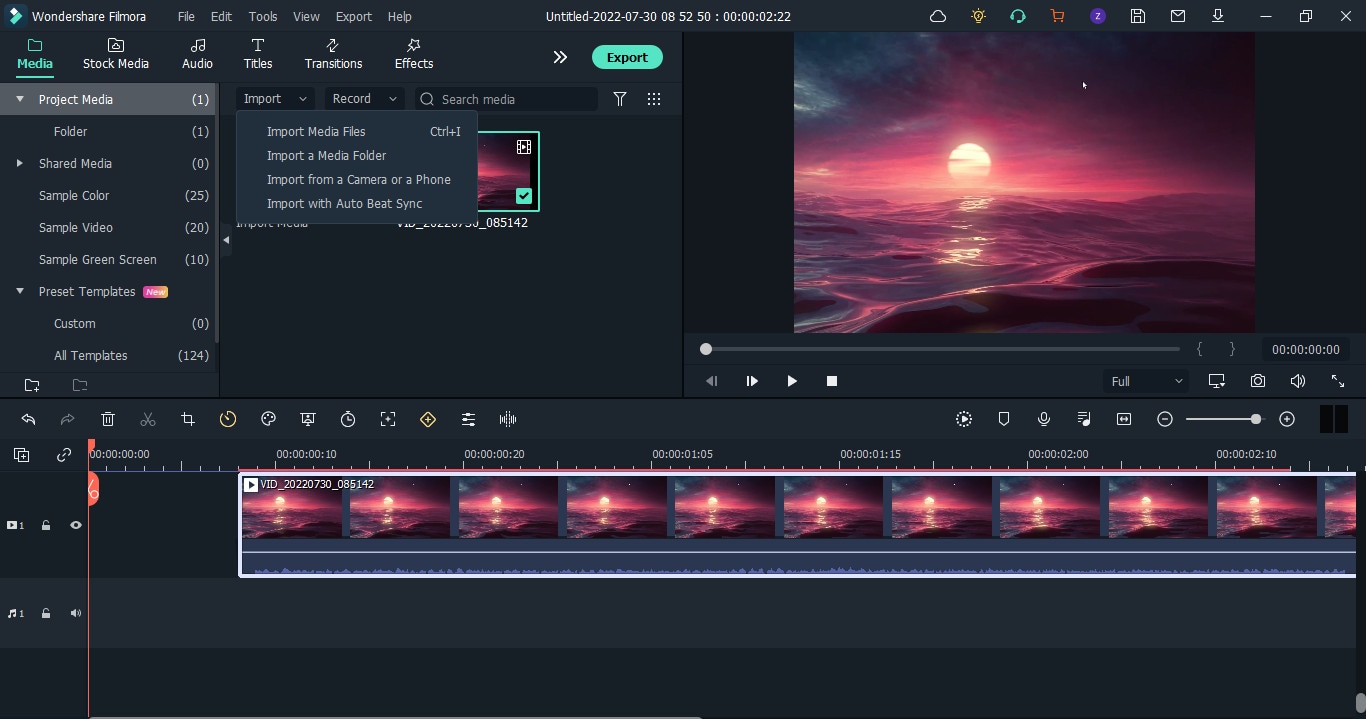
- Si quieres cambiar a SDR mientras editas el proyecto, haz clic en el botón Archivo y selecciona Ajustes de Proyecto. En los ajustes, ve a Espacio de color y selecciona la opción SDR-Rec709.
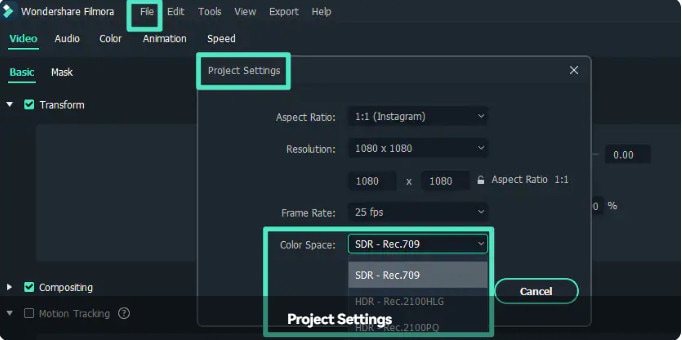
Exportando el Archivo
- Si quieres solamente cambiar el ajuste de espacio de color para el archivo exportado, ve a Exportar y luego haz clic en Ajustes.
- En ajustes, haz clic en la opción de Espacio de Color y, en el menú despegable, selecciona SDR-Rec709.
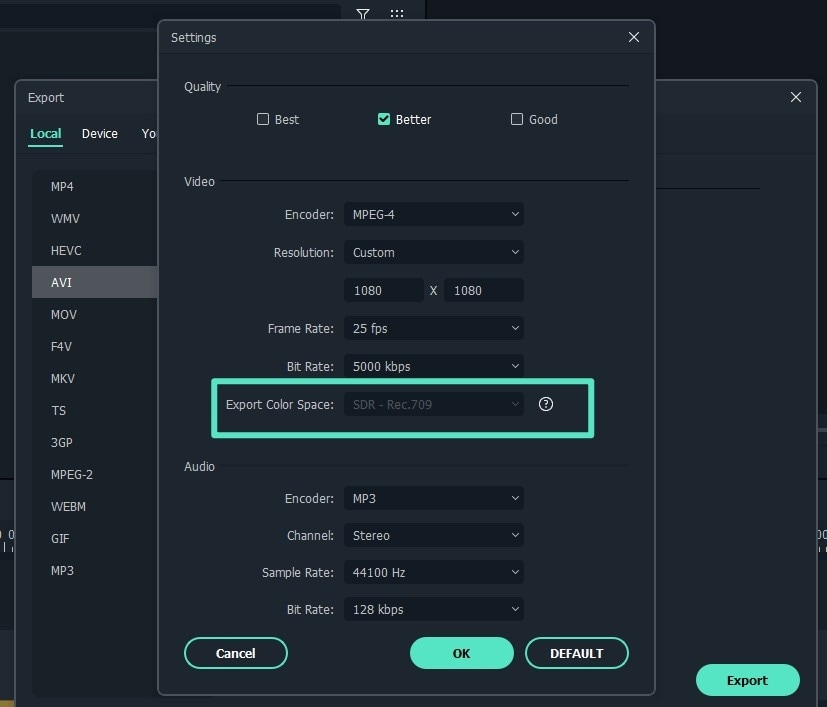
- Presiona Ok para guardar los cambios y exporta el archivo en el formato que desees.
- Si quieres ajustar la resolución según el dispositivo como iPhone, Samsung, Playstation o Xbox también puedes hacerlo directamente con Filmora haciendo clic en la pestaña Dispositivo en Exportar. Confirma los ajustes y presiona Ok.
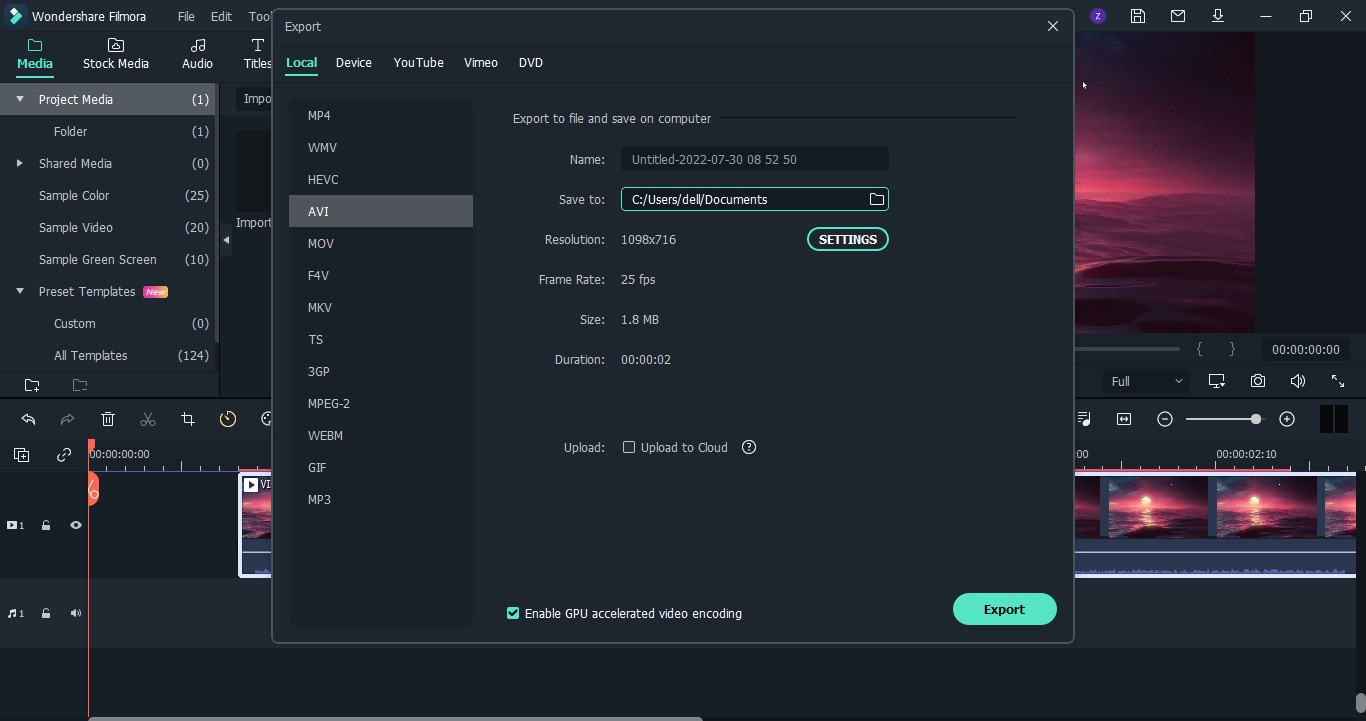
Esta es la manera más fácil y limpia de obtener una copia SDR de un archivo HDR. Filmora lo hace sin esfuerzo, permitiéndote obtener un video SDR a partir de uno HDR.
Decodifica videos de HDR a SDR con un Convertidor de Video
Si alguna vez has trabajado con la conversión de videos, entonces probablemente estás familiarizado con Handbrake. Handbrake es un nombre muy conocido para convertir videos, especialmente cuando se trata de conversiones de video 4KHDR a SDR. Tiene una función gratuita de código abierto que te permite convertir videos con un formato MP4 o MKV a SDR.
Pasos Para Decodificar Videos HDR a SDR con Handbrak
Antes de convertir tu video HDR a SDR, asegúrate de haber descargado Handbrake en tu computadora.
- Abre la aplicación Handbrake.
- Para importar tu video a Handbrake, haz clic en Archivo y luego en Selección de Fuente. También puedes arrastrar y soltar el video para escanearlo. Luego, espera a que Handbrake escanee el título. Una vez que el escaneo de video esté completo, toda la información se mostrará en la sección fuente.
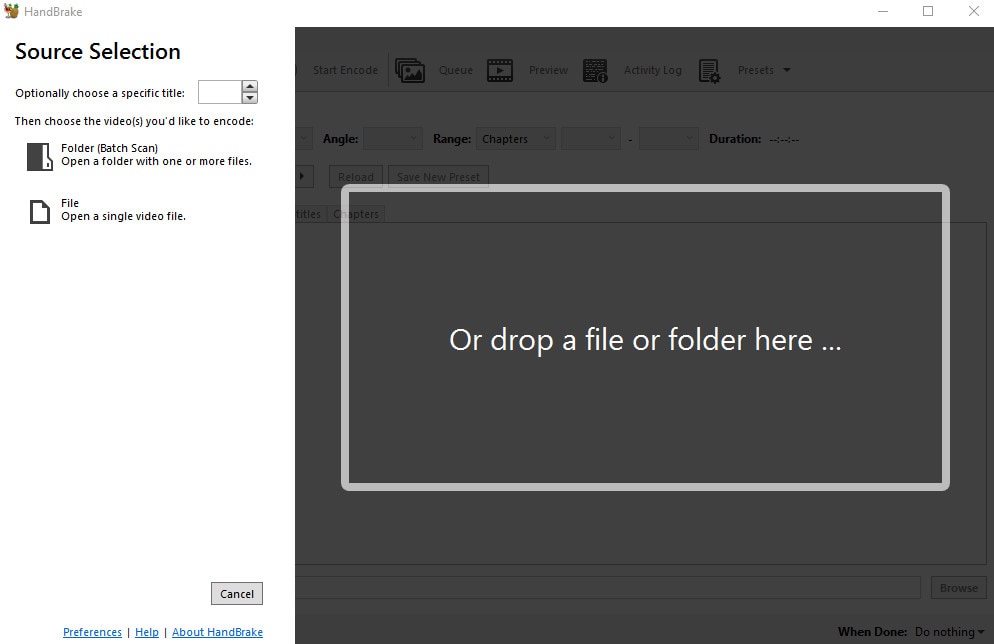
- Una vez que el archivo se importe, ahora puedes seleccionar el formato de salida en el panel derecho ubicado debajo de General. El formato por defecto ya especificado en Handbrake es Fast 1080p30, puedes cambiarlo si buscas un formato diferente.
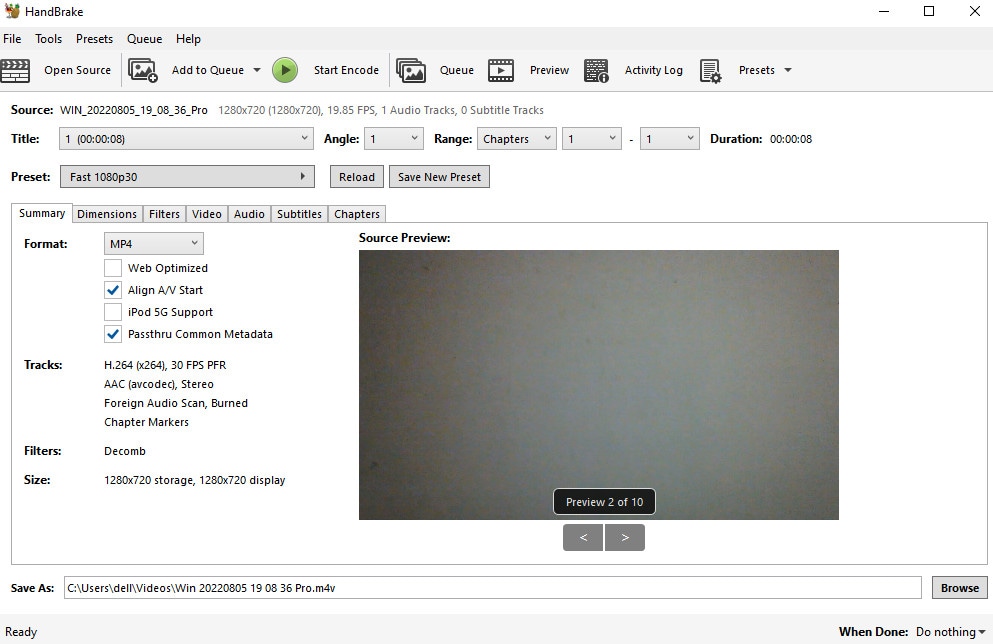
- También puedes cambiar el formato dependiendo del tipo de dispositivo en Handbrake.
- Por último, ve a Ajustes Preestablecidos, haz clic en Producción y selecciona Estándar de Producción para convertir un video 4K HDR a 4K SDR. También puedes hacerlo yendo a Perfil General ubicado debajo de la columna Legado.
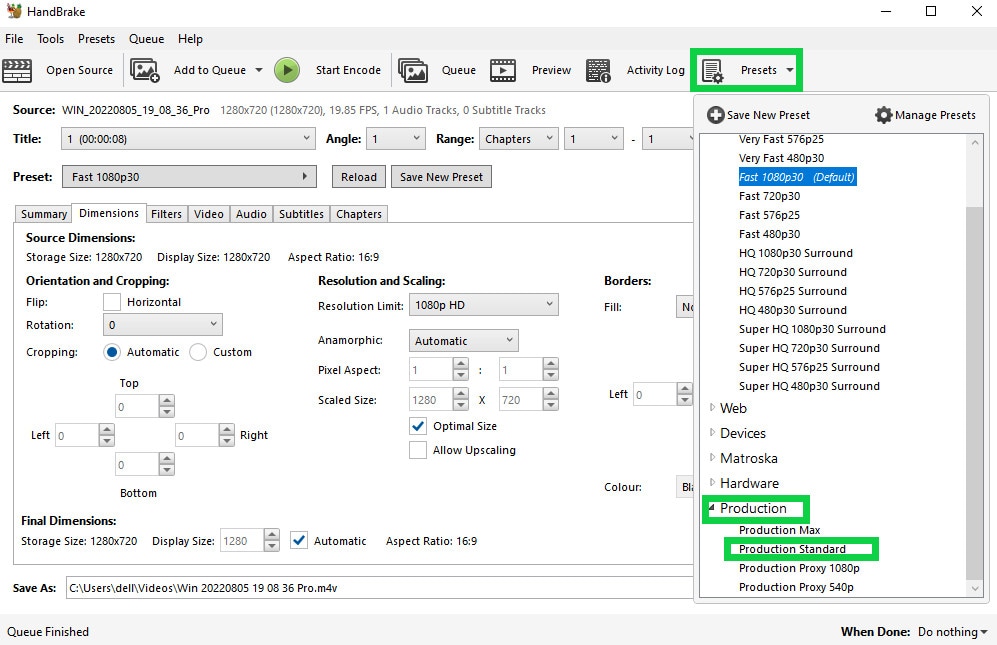
- Ahora, selecciona el formato, la calidad, la resolución y el códec de video.
- Por último, selecciona el destino para el archivo en el botón Explorar y presiona codificar para empezar la conversión.
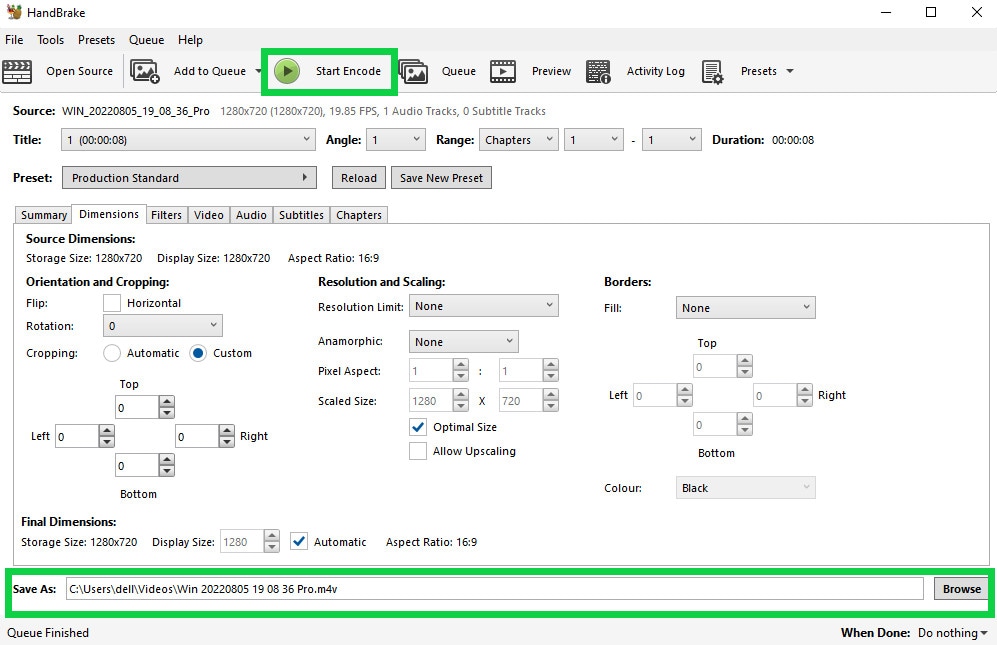
Con tan solo unos simples clics, tu archivo HDR puede fácilmente ser convertido a SDR usando Handbrake.
Transcodifica videos de HDR a SDR mediante la Edición de Imagen [solo Samsung]
Si tienes el último celular Samsung S22, probablemente sabes de su función que te permite grabar en una vista HDR10. Pero, ¿qué haces si quieres enviar el video a alguien cuyo celular es incompatible con el HDR? El video aparecerá demasiado brillante y descolorido.
Al convertir el video a SDR, puedes enviárselos sin quemarles sus retinas. Este método para convertir videos HDR a SDR es especialmente para celulares Samsung Galaxy. La aplicación galería solía tener una opción integrada para hacerlo, pero ya no está allí. Mientras la opción original ha sido removida, aún puedes usar el método de a continuación para convertir un video HDR a SDR con solo unos clics.
- Para convertir un video HDR10+ a SDR en un celular Samsung Galaxy, puedes hacerlo directamente desde tu celular.
- Dirígete y abre la Galería, elige tu video HDR10+ y presiona los tres puntos de la esquina inferior derecha.
- En el menú emergente, selecciona Abrir en el Reproductor de Video.
- Una vez que el video se abra en el reproductor de video, haz clic en otros tres puntos de la esquina superior derecha.
- Desde allí, presiona el Editor.
- En el editor, presiona nuevamente los tres puntos de la parte inferior derecha y luego selecciona Tamaño y Formato.
- En este menú, puedes cambiar la resolución del video y también el formato. En el formato despegable, puedes seleccionar el SDR para convertir tu video a SDR.
- Asegúrate de no presionar Guardar; en su lugar, haz clic en los tres puntos de nuevo y presiona Guardar como Copia. Esto dejará tu video original HDR intacto y guardará una copia para el video SDR.
Convierte videos HDR 4K a SDR con YouTube [Sin probar]
Los videos HDR en Youtube muestran dinámicas de color y relaciones de contraste superiores a las de un video SDR. Los espectadores con dispositivos compatibles con HDR verán el "HDR" después de cada opción de calidad de video en los ajustes de video (1080p HDR).
Sin embargo, los videos subidos como HDR en youtube pueden ser vistos también en dispositivos no compatibles con el HDR. Esto sucede ya que youtube automáticamente convierte todos los videos HDR a SDR para ser vistos en dispositivos no compatibles con HDR. Aquí tienes una breve introducción a los pasos para convertir el HDR al SDR en Youtube:
- Registra los metadatos exportándolos desde una aplicación compatible con el HDR como Wondershare Filmora. Los metadatos deben estar en un códec o un contenedor para ser reproducidos por Youtube correctamente.
- Clasifica tu HDR correctamente como Rec. 2020 con PQ o HLG. Asegúrate de que los videos se clasifiquen correctamente utilizando una función de transferencia HDR para conservar la calidad. Si no estás seguro de los videos clasificados como HDR, no debes usar este método porque puede distorsionar el video.
- Directamente utilizando una función de transferencia HDR para conservar la calidad. Si no estás seguro de los videos clasificados como HDR, no debes usar este método porque puede distorsionar el video.
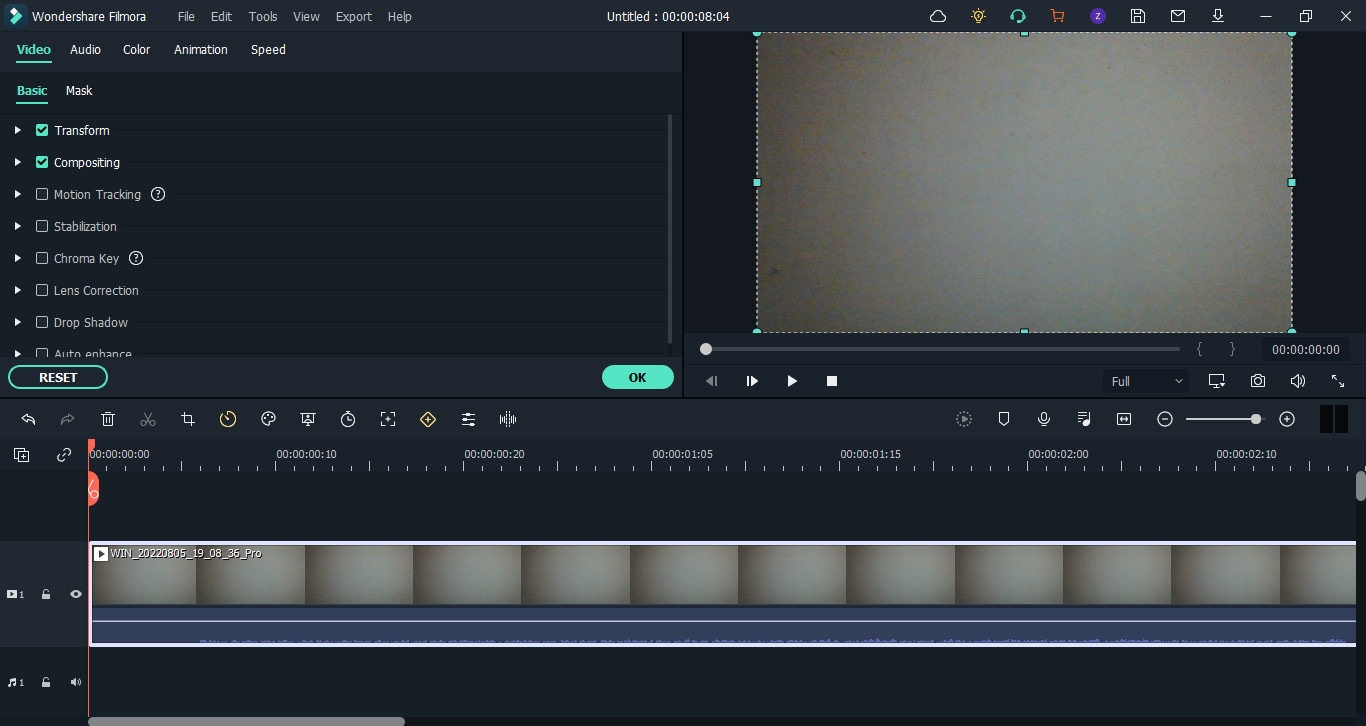
- Una vez hecho, súbelo a Youtube. Si detecta metadatos HDR durante la subida, Youtube automáticamente produce una conversión SDR para dispositivos no compatibles con HDR.
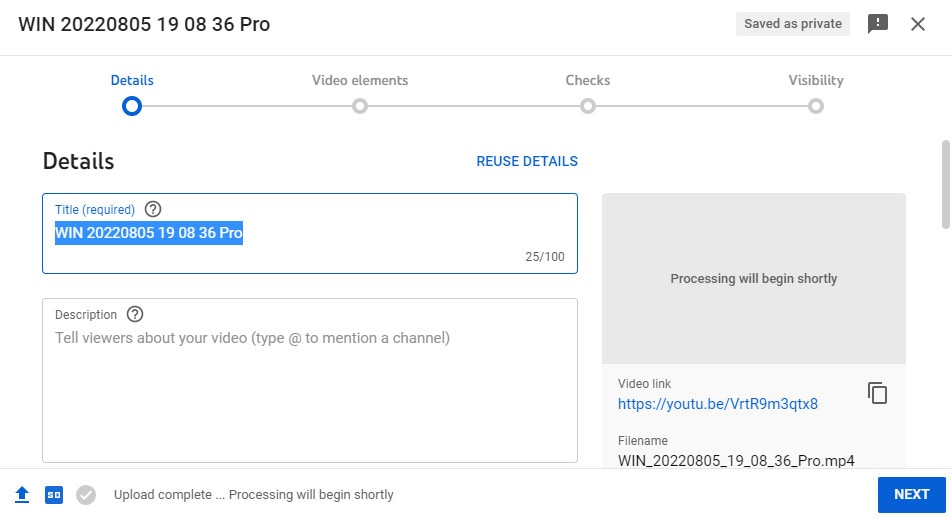
- La descarga del video desde dispositivos no compatibles con HDR guardará un video SDR.
Este método parece fácil, pero tiene mayores riesgos como la distorsión del video si se hace una clasificación HDR inadecuada.
Consigue conversión de videos HDR a SDR en tiempo real mediante los Proveedores de Contenido de Video
Con los juegos convirtiéndose casi en un deporte, la transmisión en línea se ha hecho inmensamente popular. Estos servicios de transmisión te permiten transmitir en formato 4K HDR. Sin embargo, un inconveniente importante de esto es que muchos dispositivos siguen siendo incompatibles con el video HDR.
Hemos enumerado varios métodos para convertir tus videoclips HDR a SDR, pero ¿qué pasa con una transmisión en vivo? Recomendamos encarecidamente consultar la entrada del blog oficial de Intel para convertir tus videos HDR a SDR en tiempo real. La entrada del blog describe cómo puedes convertir tu transmisión en vivo a SDR con diferentes métodos. Puedes leerlo si estás interesado en ello.
Preguntas Frecuentes sobre Cómo Convertir el HDR al SDR
1. ¿Es el SDR mejor que el HDR?
El SDR es el Rango Dinámico Estándar (SDR, por sus siglas en inglés), mientras que el HDR significa Alto Rango Dinámico. El HDR es la última tecnología en cuanto a calidad, claridad y detalle de imágenes. El HDR es perfecto para los videos que requieren alto contraste, sombras y luz mixta.
El HDR es definitivamente mejor que el SDR porque la "alta" definición lleva todo al siguiente nivel. Sin embargo, el SDR se utiliza con frecuencia ya que la mayoría de los dispositivos no son compatibles con el HDR.
2. ¿Por qué el HDR es más pequeño que el SDR?
Sin duda, el HDR proporciona una mejor calidad de imagen, colores y claridad que el SDR, pero ¿por qué el tamaño del archivo es entonces más pequeño? La respuesta es muy sencilla. Los archivos HDR10 están equipados con HVAC. El HVAC es un compresor de archivos muy eficiente que comprime el archivo manteniendo su calidad intacta. Los archivos SDR no están comprimidos con SDR; por consiguiente, el tamaño del archivo es mucho más grande.
3. ¿Por qué el HDR se ve descolorido?
Un video HDR puede parecer demasiado brillante o descolorido si tu dispositivo es incompatible con el espacio de color HDR. A diferencia del iPhone 12 o el Samsung Galaxy S22, los celulares tienen una función de grabación HDR integrada. Sin embargo, es posible que las versiones más antiguas no puedan disfrutar de la claridad y los colores que ofrece una grabación HDR. Por lo tanto, cuando se envía un video HDR a alguien con un celular más antiguo, parece como si el video estuviera descolorido.
Conclusiones
Mientras que el HDR puede ser un espacio de color superior, el SDR se utiliza con frecuencia para los videoclips para que la mayoría de personas pueda disfrutar del video sin importar la compatibilidad de sus dispositivos. Puedes fácilmente convertir un video HDR a SDR usando Wondershare Filmora o cualquier otro método de los mencionados anteriormente.
Un punto importante a tener en cuenta es que los videos HDR convertidos a SDR pueden parecer un poco apagados a veces, con sombras y nitidez más oscuras. Puede ser una mejor idea grabar en SDR en vez de convertirlo a SDR después. Sin embargo, la conversión sigue siendo una manera popular de conseguir un video HDR; también tendrás un hermoso video de alta calidad y una copia SDR.



 100% Seguridad Verificada | No Requiere Suscripción | Sin Malware
100% Seguridad Verificada | No Requiere Suscripción | Sin Malware

